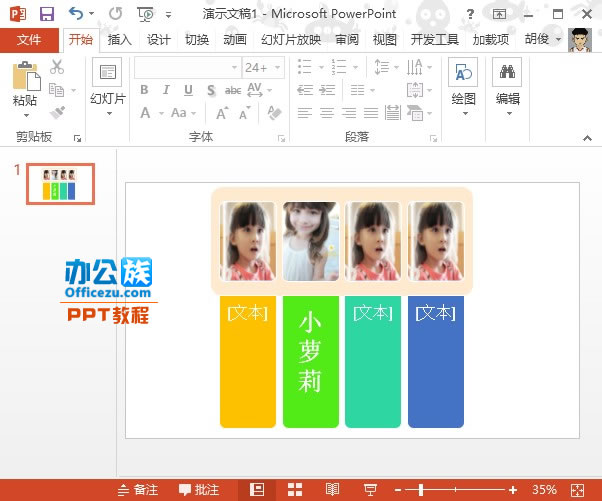工作中有時候要以圖片來填充多個形狀,直接插入形狀再逐個形狀去填充圖片這樣做太麻煩了。案例闡述了如何快速將圖片轉為圖片版式,一次性將多張圖片填充到形狀之中。
操作步驟:
1、首先啟動PowerPoint2013,插入幾張圖片,Ctrl+A鍵全選,單擊格式選項卡中的轉為SmartArt圖形按鈕,從彈出的界面中選擇一款樣式,這里我們選擇的是水平樣式。
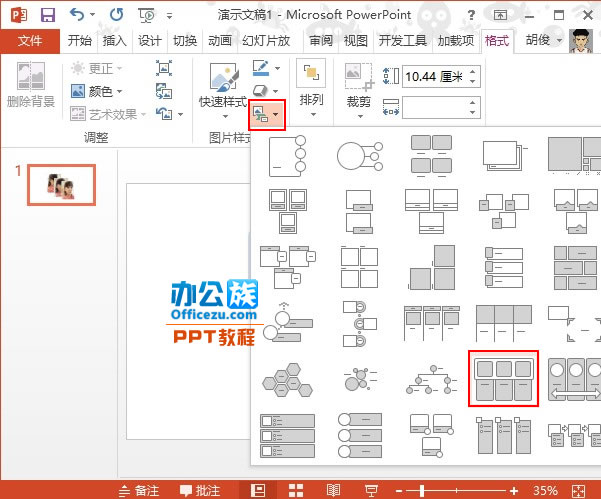
2、樣式應用到圖片中,繼續點擊菜單欄–設計–更改顏色,在下方隨意選擇一種顏色樣式。
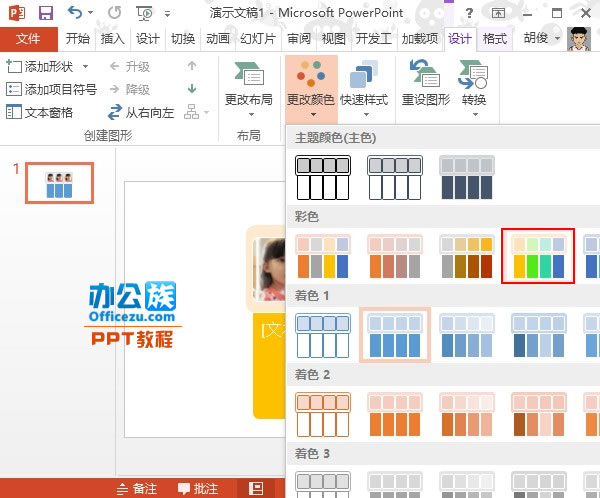
3、這樣基本的架構搭建成功了,如果我們要添加一項,那么可以點擊“設計”–“添加形狀”–“在后面添加形狀”選項。
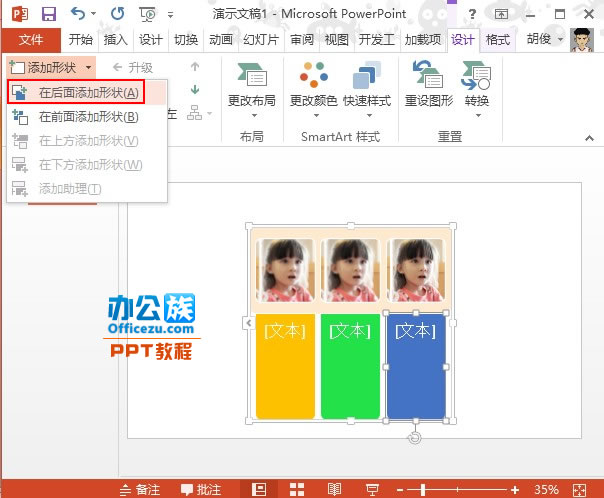
4、這樣會在先前的三種樣式中插入一種,單擊圖片按鈕可以隨時插入新的圖片。
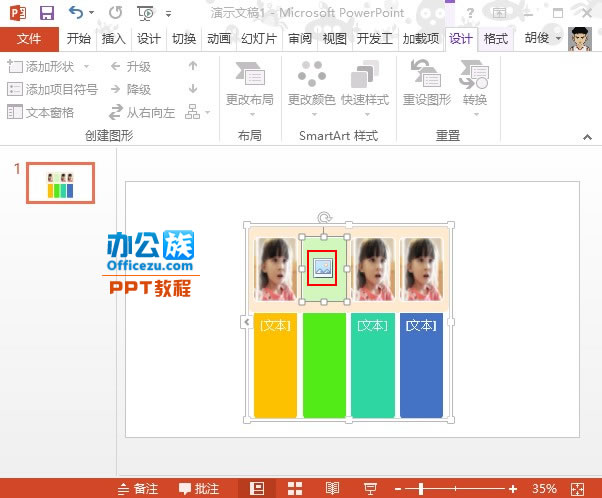
5、再多的圖片,沒有適當的文字修飾,也是徒勞的。單擊文本窗格選項,可以對每張圖片進行文字描述。
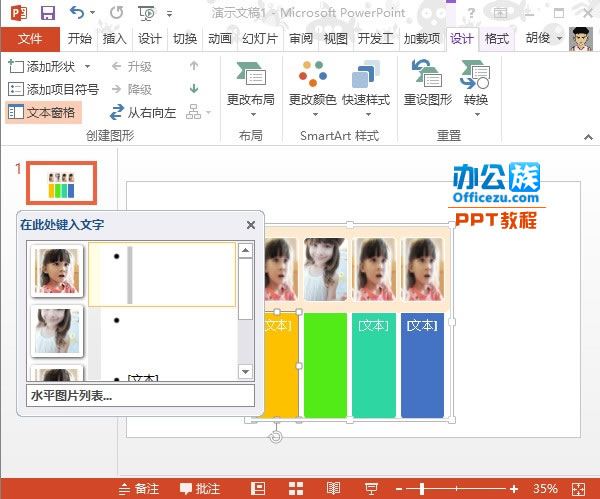
6、圖片與文字結合,采取非比尋常的樣式排列,會讓你的幻燈片增色不少。